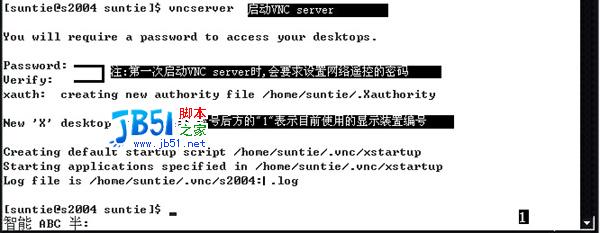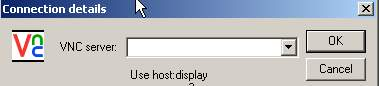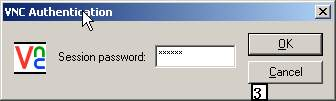VNC(Virtual Network Computing)是一套著名的远程控制软件,它由两个部分组成。一部分是客户端的应用程序VNC Viewer,另一部分是服务器端的应用程序VNC Server。
“来,打开你的RedHat Linux 9.0系统,我先来教你怎么开始。”
启动服务器端,为按时回家做准备
RedHat Linux 9.0上已经内置“vnc-3.3.3r2-47”,所以用户不用另行下载,可利用rpm -q vnc 命令查询已
安装的VNC Server版本。
要在
服务器端启动VNC Server,执行vncserver命令(图1):
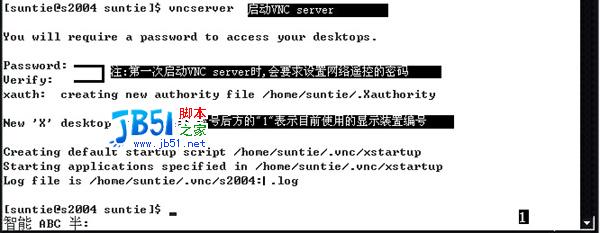
现在,你已启动了VNC Server。如果想要更改VNC server的密码,只须执行vncpasswd命令。
运行VNC Viewer,轻松地饭后加班
从网站
http://www.uk.research.att.com/vnc/dist/vnc-3.3.3r9_x86_win32.zip把VNC Viewer的Windows版下载了。” 先解开下载的压缩文件,运行客户端程序vncviewer.exe,
系统会出现图2所示的“Connection details”对话框。
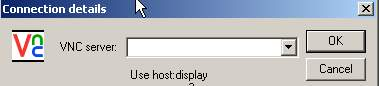
在“Connection details”对话框中的“VNC server”文本框中输入VNC Server的IP地址(或主机名)及显示装置编号,假如VNC Server的IP地址为:211.158.*.*,而启动VNC Server后使用的显示装置编号为1,即输入211.158.*.*:1,单击“OK”按钮后,VNC Server即会开始检查所输入的信息,若是信息错误,
系统会出现“Failed to connect to server”的提示;若是信息正确,则会接着出现如图所示的“VNC Authentication”对话框(图3)。
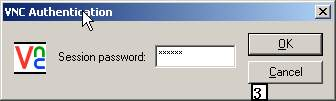
在“VNC Authentication”对话框中输入的密码正确,终于成功地打开办公室的Linux的桌面(图4)窗口了。还等什么,赶快把没做的事情轻松办完吧!